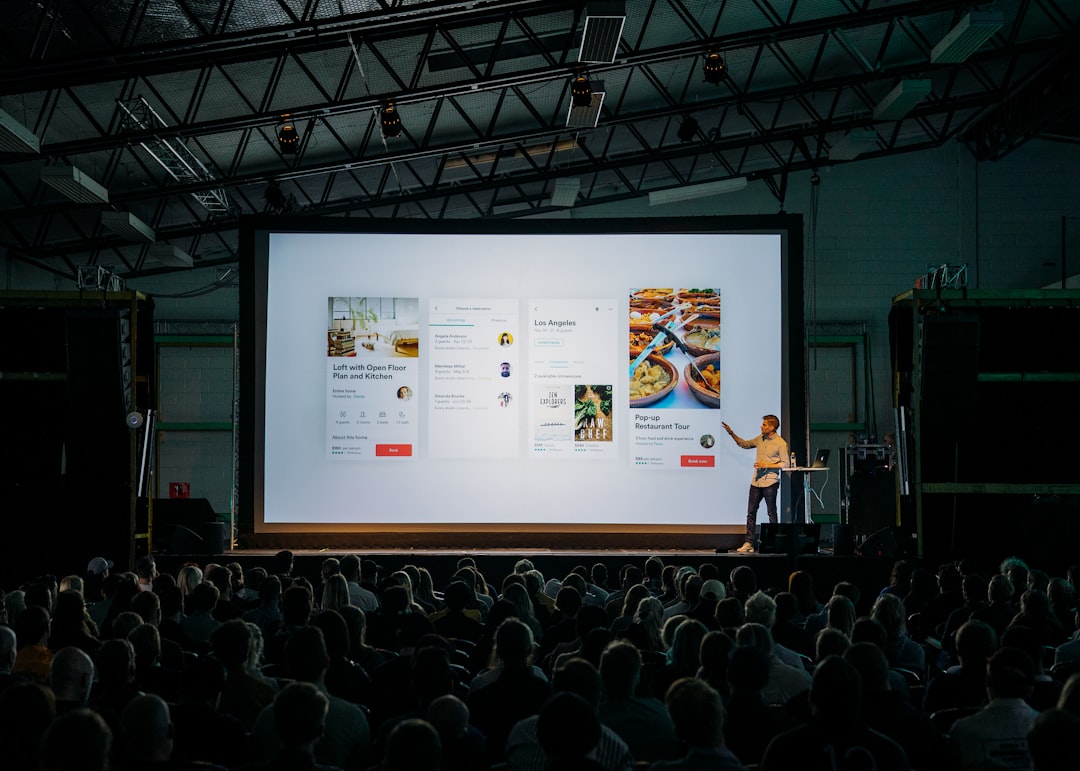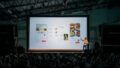PowerPoint発表者ツール完全攻略:ビジネスプレゼンテーションを劇的に進化させる使い方
メタディスクリプション: PowerPoint発表者ツールの基本から応用までを網羅。ビジネスパーソンがプレゼンテーションの質を向上させ、聴衆を魅了するための具体的な使い方と実践テクニックを詳細に解説します。

現代のビジネスシーンにおいて、プレゼンテーションは意思決定を促し、プロジェクトを推進するための極めて重要なコミュニケーション手段です。しかし、多くのビジネスパーソンが、発表中にスライドの切り替えに手間取ったり、話すべき内容を忘れてしまったり、時間配分に苦慮したりといった共通の課題に直面しています。聴衆の視線が発表者ではなく、目の前のスクリーンに集中する中で、発表者は自身のノートを確認したり、次に表示するスライドを事前に把握したりすることが困難であると感じるかもしれません。このような状況は、発表者の自信を揺るがし、プレゼンテーション全体の説得力やプロフェッショナリズムを損なう原因となります。
本記事では、このような課題を根本から解決するための強力なツール、Microsoft PowerPointの「発表者ツール」に焦点を当てます。発表者ツールは、発表者専用の画面にノート、次のスライドのプレビュー、経過時間などを表示することで、発表者が落ち着いて、自信を持ってプレゼンテーションを進めることを可能にします。このツールを使いこなすことで、あなたは聴衆とのアイコンタクトを維持しつつ、話の筋道を見失うことなく、与えられた時間を最大限に活用できるようになるでしょう。本記事では、発表者ツールの基本的な設定方法から、プレゼンテーション中の具体的な操作テクニック、さらにはリモート環境での活用術まで、ビジネスパーソンが即座に実践できる詳細なガイドを提供します。この一冊で、あなたのプレゼンテーションスキルは飛躍的に向上し、聴衆を魅了するプロフェッショナルな発表者へと変貌を遂げることでしょう。

PowerPoint発表者ツールとは?その基本概念と重要性
PowerPoint発表者ツールは、プレゼンテーションを円滑かつプロフェッショナルに進めるためにMicrosoftが提供する画期的な機能です。このツールは、発表者と聴衆にそれぞれ異なる画面を表示させることで、発表者が自身のペースで進行状況を管理し、自信を持って話すことを可能にします。具体的には、発表者側のモニターには、現在表示しているスライド、次のスライドのプレビュー、スライドに紐付けられたノート、プレゼンテーションの経過時間、そしてペンやレーザーポインターといったツールが表示されます。一方で、聴衆側のプロジェクターやモニターには、現在のスライドのみが映し出されます。この二画面表示の仕組みこそが、発表者ツールの核となる概念であり、その重要性は多岐にわたります。
ビジネスパーソンにとって、発表者ツールは単なる補助機能以上の価値を持ちます。それは、プレゼンテーションの質を向上させ、聴衆への影響力を最大化するための不可欠な要素です。例えば、重要な会議での提案、顧客への製品説明、社内研修、学術発表など、あらゆる場面で発表者のパフォーマンスは成功を左右します。発表者が自身の話すべき内容や進行状況に不安を抱いていると、その不安は声のトーンやジェスチャーにも現れ、聴衆に伝わってしまいます。発表者ツールは、そのような心理的な負担を軽減し、発表者がコンテンツそのものに集中できるよう支援します。これにより、発表者はより自然体で、自信に満ちた態度で臨むことができ、結果として聴衆からの信頼と共感を得やすくなるのです。
発表者ツールの主要機能とビジネスにおけるメリット
発表者ツールが提供する機能は多岐にわたり、それぞれがビジネスプレゼンテーションの質を向上させる上で重要な役割を果たします。これらの機能を理解し、効果的に活用することで、あなたのプレゼンテーションは格段に洗練されたものになるでしょう。
- ノート表示機能: 発表者ツールの最も基本的な機能であり、最も頻繁に利用される機能の一つです。各スライドに事前に記述しておいたノート(話す内容の要点、補足情報、データ出典など)が、発表者側の画面にのみ表示されます。これにより、発表者はスライドの内容を読み上げるのではなく、自身の言葉で補足説明を加えたり、詳細な情報を伝えたりすることが可能になります。重要なポイントを忘れる心配がなくなり、よりスムーズで自然な言葉遣いで話すことができます。
- 次のスライドプレビュー: 現在表示しているスライドの隣に、次に表示されるスライドのサムネイルが表示されます。この機能により、発表者はスライドが切り替わる前に、次の内容を把握し、話の展開をスムーズに準備できます。聴衆に唐突な印象を与えることなく、論理的な流れでプレゼンテーションを進める上で非常に有効です。
- タイマー機能: プレゼンテーションの開始からの経過時間が表示されるため、発表者は常に時間配分を意識しながら話すことができます。残り時間が少なくなってきた場合には、話のペースを調整したり、重要なポイントに絞って説明したりするなど、柔軟な対応が可能になります。これにより、時間超過や時間不足といったプレゼンテーションにおける一般的な課題を効果的に回避できます。
- 拡大表示機能(ズーム): 現在のスライドの特定の部分を拡大して表示できる機能です。グラフの特定のデータ、図表の細部、写真の重要な箇所などを聴衆に明確に示す際に役立ちます。これにより、視覚的な情報をより効果的に伝え、聴衆の理解を深めることができます。
- ペン/レーザーポインター機能: 発表者ツールの画面上で、現在表示しているスライドに直接書き込みをしたり、レーザーポインターで特定の箇所を指し示したりすることができます。聴衆の注意を特定の情報に集中させたい場合や、図解しながら説明を加えたい場合に非常に有効です。これにより、聴衆の理解度を高め、インタラクティブなプレゼンテーションを実現できます。
これらの機能を活用することで、発表者はプレゼンテーションの準備段階から本番、そして質疑応答に至るまで、あらゆる局面で優位に立つことができます。例えば、商談の場では、製品の複雑な機能を図で示しつつ、ノートで補足説明を行うことで、顧客の理解を深め、成約率の向上に貢献するでしょう。また、社内会議では、時間管理を徹底することで、議論を効率的に進行させ、生産性の向上に寄与します。発表者ツールは、単に発表を補助するだけでなく、発表者の信頼性、専門性、そして権威性を高める強力な武器となるのです。

発表者ツールの設定と起動方法:プレゼンテーション前の準備
PowerPoint発表者ツールを効果的に活用するためには、プレゼンテーションを開始する前の適切な設定と起動方法の理解が不可欠です。特に、デュアルモニター環境での設定は、発表者ツールのパフォーマンスを最大限に引き出すための重要なステップとなります。この準備を怠ると、発表者ツールが正しく表示されなかったり、聴衆の画面に意図しない情報が映し出されたりするリスクがあります。ここでは、スムーズなプレゼンテーションを実現するための、発表者ツールの設定と起動の具体的な手順について解説します。
まず、発表者ツールを利用する上で最も一般的な環境は、PCとプロジェクターまたは外部モニターを接続したデュアルモニター環境です。この環境では、PCの画面を「発表者用」、プロジェクターの画面を「聴衆用」として使い分けることで、発表者ツールが真価を発揮します。設定のポイントは、PCのディスプレイ設定で「表示画面を拡張する」モードを選択することです。これにより、二つの画面が独立したデスクトップとして機能し、発表者ツールが正しく動作するための基盤が整います。この初期設定を確実に行うことが、その後のプレゼンテーションの成功に直結します。
マルチモニター環境での最適な設定
マルチモニター環境、特にPCとプロジェクターや外部ディスプレイを接続する際には、Windows(またはmacOS)のディスプレイ設定とPowerPointのスライドショー設定の両方を適切に行う必要があります。この手順は、発表者ツールを円滑に利用するための土台となります。
- ディスプレイ設定の確認(Windowsの場合):
- デスクトップ上で右クリックし、「ディスプレイ設定」を選択します。
- 複数のディスプレイが検出されていることを確認します。
- 「複数のディスプレイ」の項目で、「表示画面を拡張する」を選択します。これにより、PCの画面と外部ディスプレイがそれぞれ独立したデスクトップとして機能し、発表者ツールが正しく動作するようになります。
- 「ディスプレイの配置を変更する」セクションで、どのディスプレイが「1」で、どのディスプレイが「2」であるかを確認します。通常、PCの内蔵ディスプレイが「1」、外部ディスプレイが「「2」となりますが、これは環境によって異なります。
- 外部ディスプレイをメインディスプレイとして設定したい場合は、該当するディスプレイを選択し、「これをメインディスプレイにする」にチェックを入れます。PowerPointの発表者ツールは、メインディスプレイとは異なるディスプレイにスライドショーを表示する設定が可能です。
- PowerPointのスライドショー設定:
- PowerPointを開き、「スライドショー」タブをクリックします。
- 「モニター」グループにある「発表者ツールを使用する」にチェックが入っていることを確認します。
- 「プレゼンテーションの表示」ドロップダウンリストから、聴衆に表示するモニターを選択します。通常、これはPCの内蔵ディスプレイとは異なる外部ディスプレイ(例: 「モニター 2」または「プロジェクター」)になります。これにより、発表者ツールはPCの画面に表示され、聴衆には選択した外部ディスプレイにスライドが表示されるようになります。
macOSの場合も同様に、「システム設定」の「ディスプレイ」から拡張ディスプレイを設定し、PowerPointのスライドショー設定で「発表者ツールを使用」にチェックを入れ、表示モニターを選択します。これらの設定をプレゼンテーション前に必ず確認し、テストスライドショーを実行して、意図した通りに発表者ツールとスライドが表示されるかを確認することが重要です。
発表者ツールを起動する具体的な手順
ディスプレイ設定が完了したら、いよいよ発表者ツールを起動してプレゼンテーションを開始します。起動方法は非常にシンプルですが、いくつかの方法があります。
- スライドショータブからの起動:
- PowerPointを開き、プレゼンテーションファイルを開きます。
- 「スライドショー」タブをクリックします。
- 「スライドショーの開始」グループにある「最初から」または「現在のスライドから」をクリックします。この時、「発表者ツールを使用する」にチェックが入っていれば、自動的に発表者ツールが起動します。
- ショートカットキーによる起動:
- プレゼンテーションファイルを開いた状態で、キーボードの「Alt + F5」(Windows)または「Option + Return」(macOS)を押します。このショートカットキーは、現在のスライドから発表者ツールを起動する際に便利です。
- または、「F5」キーを押して最初からスライドショーを開始し、その後に右クリックメニューから「発表者ツールを表示」を選択することも可能です。ただし、事前に「発表者ツールを使用する」にチェックが入っていれば、F5キーだけで自動的に起動します。
発表者ツールが起動すると、発表者のPC画面には発表者ツールが表示され、外部ディスプレイには現在のスライドのみが表示されます。発表者ツール画面では、左側に現在のスライド、右側に次のスライドのプレビュー、その下にノートが表示されます。上部には経過時間と現在のスライド番号、合計スライド数が表示され、下部にはペンやレーザーポインターなどのツールアイコンが配置されています。これらの要素を瞬時に把握し、プレゼンテーションを滞りなく進めるための準備が整ったことになります。

発表者ツールを使いこなす:プレゼンテーション中の操作テクニック
発表者ツールの設定と起動が完了したら、次はプレゼンテーション本番でその機能を最大限に活用するための操作テクニックを習得することが重要です。単にスライドを送るだけでなく、ノートを効果的に参照したり、聴衆の注意を引くためのツールを駆使したりすることで、あなたのプレゼンテーションは聴衆にとってより魅力的で理解しやすいものへと変貌します。ここでは、発表者ツールを使いこなすための実践的な操作方法と、その効果的な活用術について深掘りします。
プレゼンテーション中の発表者ツールの画面は、発表者にとっての「コックピット」です。ここに表示される情報は、発表者が自信を持って、落ち着いて話すための羅針盤となります。例えば、話すべき内容が複雑で、多くの情報を盛り込む必要がある場合でも、ノート機能があれば、キーワードや重要なフレーズを瞬時に確認できます。これにより、スライドを暗記する必要がなくなり、聴衆とのアイコンタクトを維持しながら、より自然で流暢な話し方を実現できます。また、次に表示されるスライドのプレビューは、話の展開をスムーズにし、聴衆に予期せぬ情報の提示を避ける上で極めて有効です。
ノート機能の最大限の活用法
ノート機能は、発表者ツールの中核をなす機能であり、その活用法をマスターすることは、プレゼンテーションの質を劇的に向上させます。ノートは、聴衆には見えない発表者専用のメモであり、スライドの内容を補足し、話の進行を助けるために用いられます。
- 話す内容の要点とキーワードを記述: スライドに記載されている情報だけでは伝えきれない、より詳細な説明や背景情報、統計データなどをノートに記述します。ただし、一言一句書き出すのではなく、話の要点やキーワード、重要なフレーズを中心に記述することで、発表中に読み上げるのではなく、自分の言葉で話すことを促します。
- 質疑応答への備え: 予想される質問に対する回答のヒントや、関連する追加情報をノートにまとめておくと、質疑応答時に役立ちます。これにより、予期せぬ質問にも落ち着いて対応でき、発表者の専門性と信頼性を高めることができます。
- 時間配分の目安: 各スライドに費やすべき時間の目安や、特定のセクションでの話のペース調整に関する指示をノートに追記することも有効です。例えば、「このスライドは3分で説明」といった具体的な指示を入れておけば、タイマー機能と合わせて時間管理がしやすくなります。
- 専門用語の解説や出典: プレゼンテーション中に登場する専門用語の簡単な解説や、引用したデータや情報の出典をノートに記載しておくことで、必要に応じて即座に情報を提供できます。これにより、発表内容の信頼性を高めることができます。
ノートを記述する際は、簡潔さを心がけ、視認性の高いフォントサイズで記述することが推奨されます。また、プレゼンテーションのリハーサル中にノートを確認し、実際に話す内容とのズレがないか、必要な情報が過不足なく記述されているかを確認することが重要です。効果的なノートは、発表者の記憶を補完し、自信に満ちた流暢なプレゼンテーションを可能にします。
スライド切り替えと拡大表示のスマートな使い方
スライドの切り替えはプレゼンテーションの基本動作ですが、発表者ツールを活用することで、よりスマートで聴衆を惹きつける操作が可能になります。また、拡大表示機能は、視覚情報を効果的に伝えるための強力なツールです。
- スムーズなスライド切り替え:
- 矢印キーまたはクリック: 発表者ツールの画面上で、次へ進む矢印アイコンをクリックするか、キーボードの右矢印キーまたはスペースキーを押すことで、次のスライドへ進みます。前のスライドに戻る場合は、左矢印アイコンをクリックするか、左矢印キーを押します。
- スライド一覧からの選択: 発表者ツールの下部にあるスライド一覧アイコンをクリックすると、プレゼンテーションの全スライドがサムネイル表示されます。これにより、特定のセクションにジャンプしたり、質問に応じて関連スライドに戻ったりすることが、聴衆に気づかれることなくスムーズに行えます。これは、予定外の質問や議論の展開に対応する際に非常に有効です。
- 特定の箇所を強調する拡大表示:
- 発表者ツールの画面下部にある虫眼鏡アイコンをクリックすると、現在のスライドが拡大表示モードになります。マウスカーソルを動かすと、その部分が拡大されて聴衆側の画面にも表示されます。
- 特に、複雑なグラフ、詳細な図、小さな文字で書かれた表などを説明する際に、この機能は絶大な効果を発揮します。聴衆は、発表者が強調したいポイントに集中でき、情報の理解度が格段に向上します。
- 拡大表示を終了するには、もう一度虫眼鏡アイコンをクリックするか、Escキーを押します。
これらの機能を駆使することで、発表者はプレゼンテーションの流れを完全にコントロールし、聴衆の理解度を深めることができます。例えば、製品の仕様を説明する際に、詳細なスペック表の特定の行を拡大表示し、その重要性を強調するといった使い方が考えられます。これにより、聴衆は発表者の意図を正確に把握し、より深いレベルでの理解と納得を得られるでしょう。

質疑応答と時間管理:発表者ツールがサポートする円滑な進行
プレゼンテーションの成功は、単に内容を伝えることだけではありません。時間管理の正確さ、そして質疑応答への的確な対応もまた、プロフェッショナルな発表者としての評価を左右する重要な要素です。PowerPoint発表者ツールは、これらの側面においても発表者を強力にサポートします。特に、限られた時間の中で多くの情報を伝え、さらに聴衆からの質問にも答える必要があるビジネスシーンでは、発表者ツールの活用が不可欠となります。
発表者ツールのタイマー機能は、発表者が時間配分を意識し、ペースを調整するための視覚的な手がかりを提供します。これにより、話が長くなりすぎたり、逆に短すぎて重要なポイントが伝えきれなかったりする事態を防ぐことができます。また、質疑応答の際には、発表者ツールに表示されるノートやスライド一覧が、質問に対する迅速かつ正確な回答を導き出す手助けとなります。聴衆からの質問に即座に、そして自信を持って答えることは、発表者の専門性と信頼性をさらに高める効果があります。
効果的な時間管理のためのタイマー活用術
発表者ツールのタイマー機能は、プレゼンテーションの開始から経過時間をリアルタイムで表示します。この機能を最大限に活用することで、あなたは常に時間配分を意識し、プレゼンテーションを計画通りに進行させることができます。
- 発表時間の配分計画: プレゼンテーション資料を作成する段階で、各スライドやセクションに割り当てる時間の目安を具体的に計画します。例えば、「導入:5分、本論:20分、結論:5分、質疑応答:10分」といった具体的な時間配分を設定します。この計画をノート機能に記述しておくと、さらに効果的です。
- 残り時間の確認とペース調整: 発表者ツールのタイマーは経過時間を表示しますが、心の中で残り時間を常に計算し、話のペースを調整します。もし予定よりも早く進んでいる場合は、例を増やしたり、より詳細な説明を加えたりして、内容を深掘りすることができます。逆に、遅れている場合は、冗長な説明を省き、要点に絞って話すように切り替えます。
- 休憩やセクション区切りの活用: 長時間のプレゼンテーションでは、途中で休憩を挟んだり、セクションを区切ったりすることがあります。タイマーを一時停止したり、リセットしたりする機能は通常ありませんが、発表者ツールの右クリックメニューから「タイマーの再開/停止」や「タイマーのリセット」が利用できるバージョンもあります。これにより、各セクションごとの時間管理をより正確に行うことが可能です。
- リハーサルでの実践: 実際のプレゼンテーションと同じ環境で、発表者ツールを使ってリハーサルを重ねることが非常に重要です。リハー
よくある質問(FAQ)
Q1: PowerPoint 発表者ツール 使い方を始める際の注意点は何ですか?
A: 初心者の方は、まず基本的な知識を身につけることが重要です。安全性を最優先に、段階的に技術を習得していくことをお勧めします。
Q2: PowerPoint 発表者ツール 使い方でよくある失敗例は?
A: 事前準備不足や基本手順の省略が主な原因です。本記事で紹介している手順を確実に実行することで、失敗リスクを大幅に減らせます。
Q3: PowerPoint 発表者ツール 使い方の習得にはどのくらい時間がかかりますか?
A: 個人差はありますが、基本的な内容であれば1-2週間程度で習得可能です。継続的な練習により、より高度な技術も身につけられます。
Q4: PowerPoint 発表者ツール 使い方に関する最新情報はどこで入手できますか?
A: 公式サイトや専門機関の発表、業界団体の情報を定期的にチェックすることをお勧めします。当サイトでも最新情報を随時更新しています。
PowerPoint 発表者ツール 使い方で成功するための追加ヒント
継続的な改善
PowerPoint 発表者ツール 使い方の習得は一朝一夕にはいきません。定期的な練習と改善により、着実にスキルアップを図りましょう。
コミュニティ活用
同じPowerPoint 発表者ツール 使い方に取り組む仲間とのネットワークを築くことで、より効率的に学習を進められます。
最新トレンド把握
PowerPoint 発表者ツール 使い方の分野は日々進歩しています。最新の動向を把握し、時代に合った手法を取り入れることが重要です。